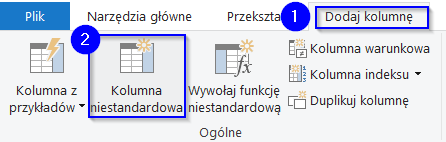Pokażę Ci jak w Power Query usunąć zbędne spacje na początku i końcu tekstu. Zamienisz także wielokrotne spacje pomiędzy wyrazami na pojedynczą. Funkcja dynamicznie pozbędzie się nieskończenie wielu zbędnych spacji – odstępów.
Dane źródłowe
W poniższej tabeli danych mamy imiona i nazwiska osób. Zbędne spacje znajdują się na początku, na końcu i pomiędzy wyrazami. Pozbędziemy się ich odpowiednimi funkcjami.

Podział tekstu na listę elementów
- Dodaj nową kolumnę niestandardową
- W polu „nazwa nowej kolumny” wpisz: lista elementów
- W pasku formuły wpisz:
Text.Split([imię i nazwisko], " ")Dane w kolumnie niestandardowej powinny być uzupełnione tak jak na obrazku poniżej:

Opis działania funkcji Text.Split()
Text.Split([wskaż kolumnę], "ogranicznik rozdzielający")Text.Split([imię i nazwisko], " ")Funkcja tworzy listę elementów z kolumny [imię i nazwisko] po każdej napotkanej spacji. W ten sposób powstała nowa kolumna [lista elementów] z wyizolowanymi danymi.
Na poniższym obrazku w podglądzie danych kolumny [lista elementów] każdy element jest w osobnej komórce. Nasze spacje są teraz pustymi ciągami tekstowymi. W następnym kroku usuniemy je pozostawiając listę z samymi słowami.

Usuwanie zbędnych spacji
- Dodaj nową kolumnę niestandardową
- W polu „nazwa nowej kolumny” wpisz: usuwanie spacji
- W pasku formuły wpisz:
List.RemoveItems(Text.Split([imię i nazwisko]," "), {""})Dane w kolumnie niestandardowej powinny być uzupełnione tak jak na obrazku poniżej:

Opis działania funkcji List.RemoveItems()
List.RemoveItems(źródło typu list, {"wskaż wartości do usunięcia"})List.RemoveItems([lista elementów], {""})Funkcja w kolumnie [lista elementów] usuwa puste ciągi tekstowe. W ten sposób pozyskamy nową listę elementów zawierającą tylko i wyłącznie słowa.
Na poniższym obrazku w podglądzie danych kolumny [usuwanie spacji] mamy już właśnie taką listę danych. W następnym kroku połączymy każdy jej wyraz przy pomocy znaku spacji.

Łączenie elementów
Mamy gotową listę danych. Połączymy teraz w kolumnie [usuwanie spacji] każdy element listy przy pomocy znaku spacji.
- Kliknij w ikonę strzałek obok nazwy kolumny [usuwanie spacji]
- wybierz polecenie „Wyodrębnianie wartości..”

- z listy dostępnych ograniczników wybierz „spacja”
- zatwierdź wybór przyciskiem „ok”

N poniższym obrazku uzyskaliśmy dane z usuniętymi zbędnymi spacjami na początku i końcu komórki. Zostały także zamienione wielokrotne spacje pomiędzy wyrazami na pojedynczą.